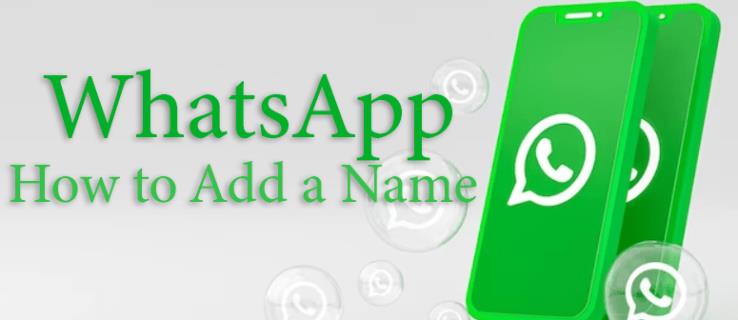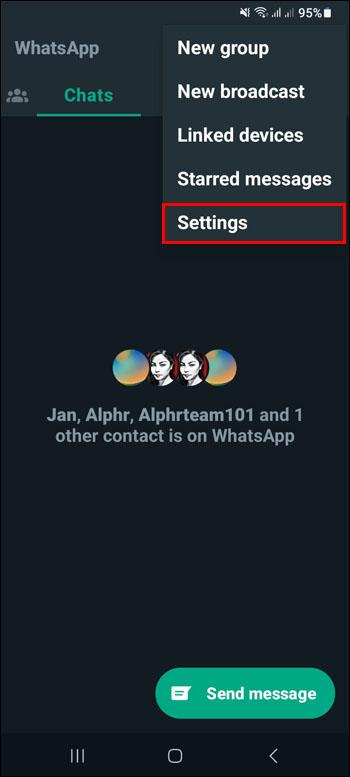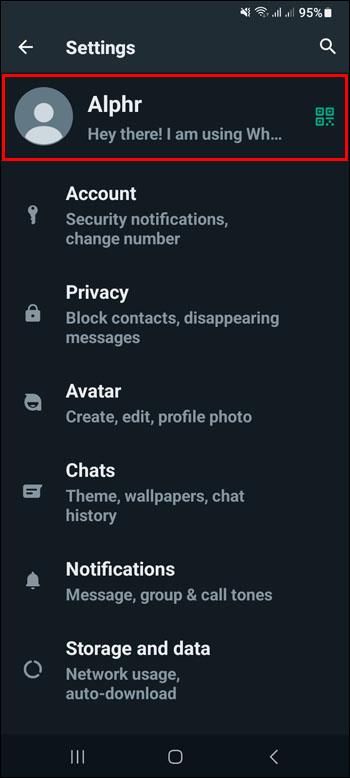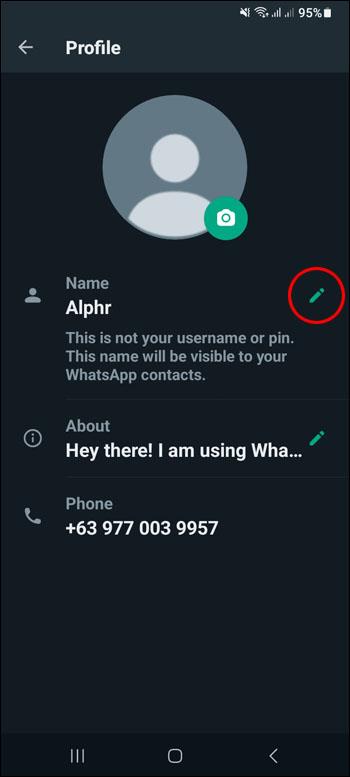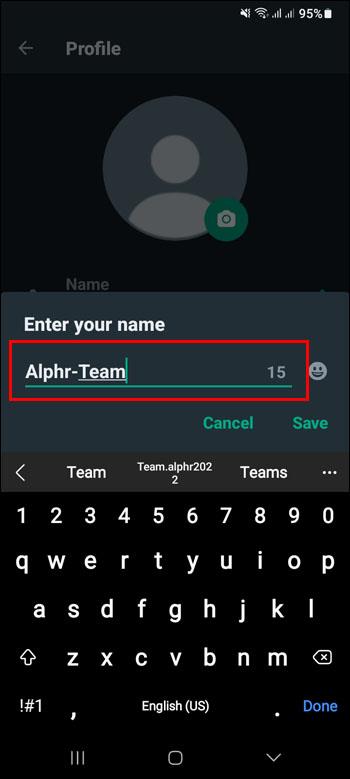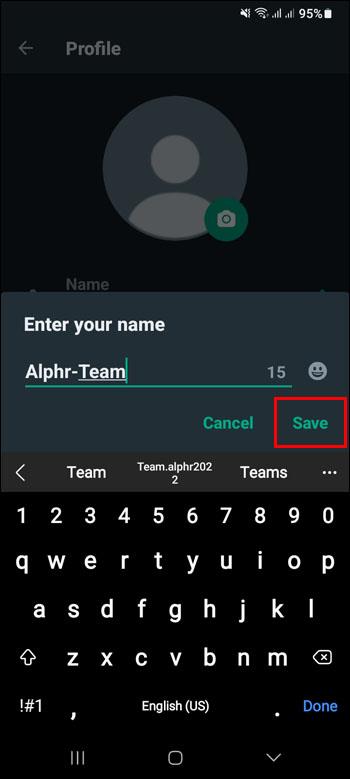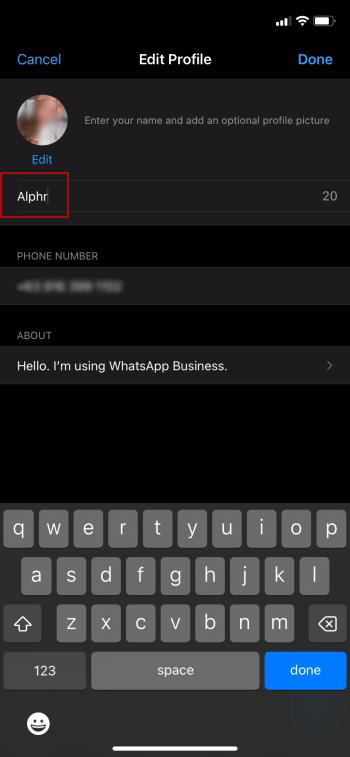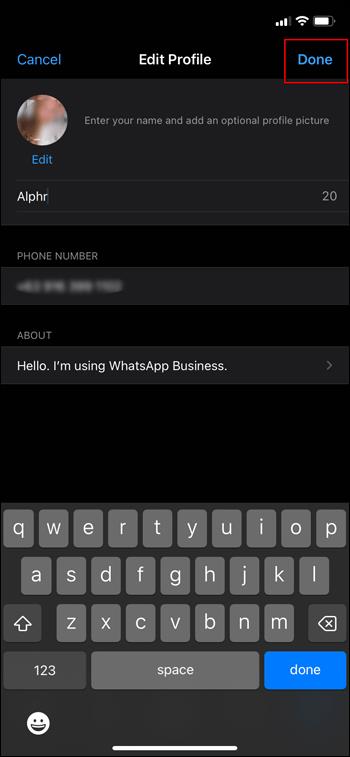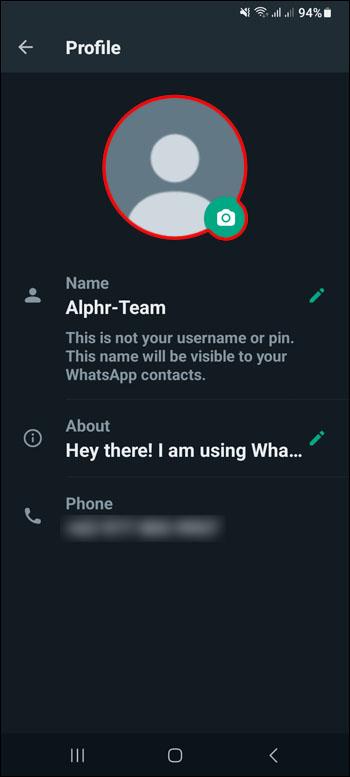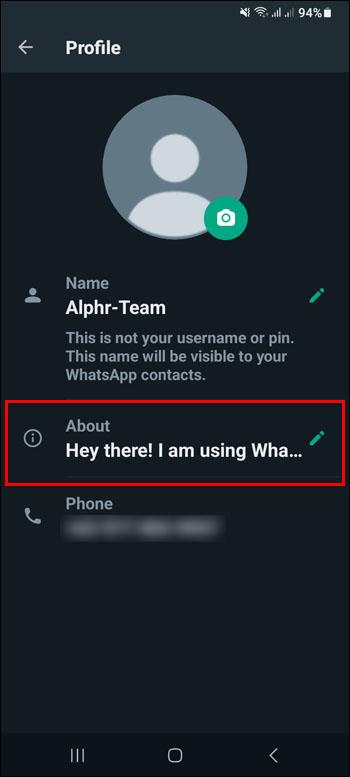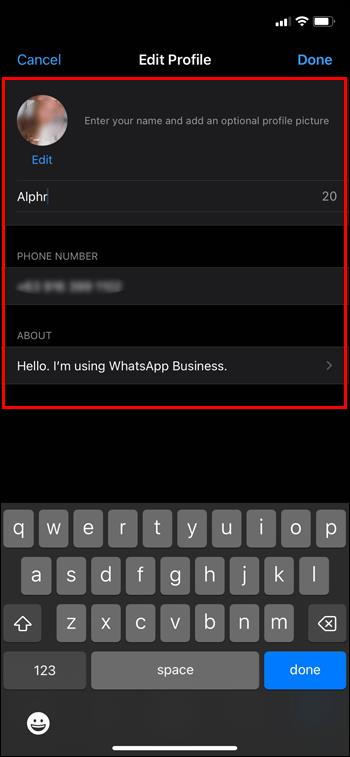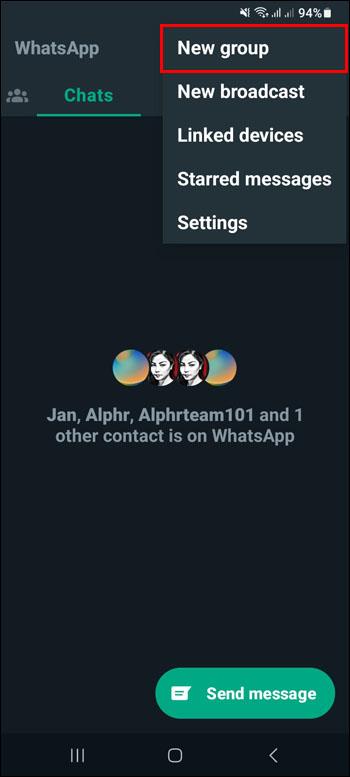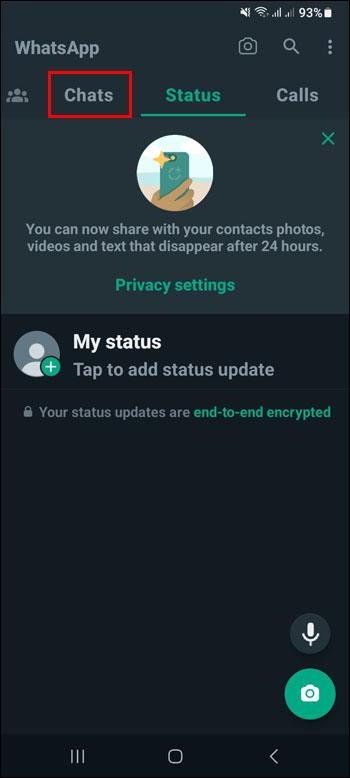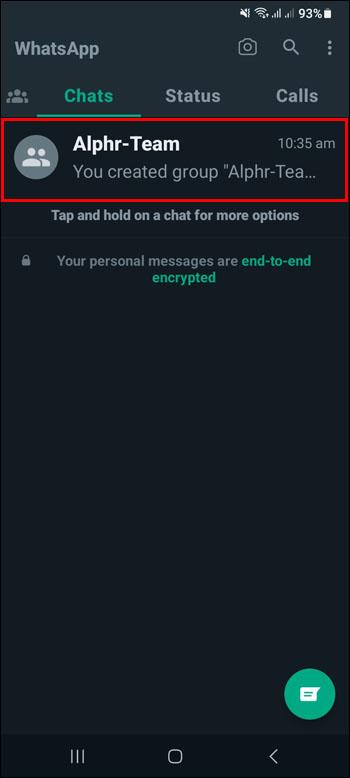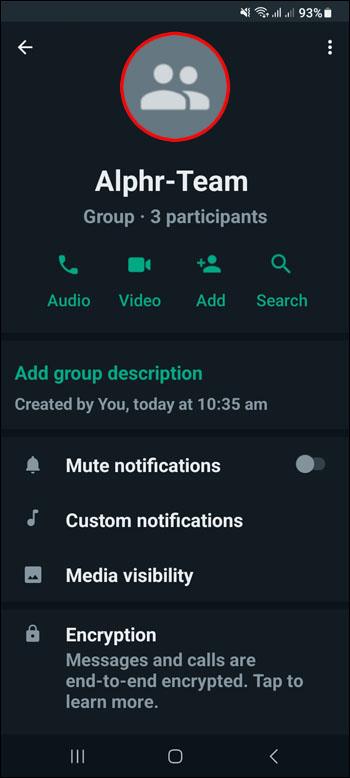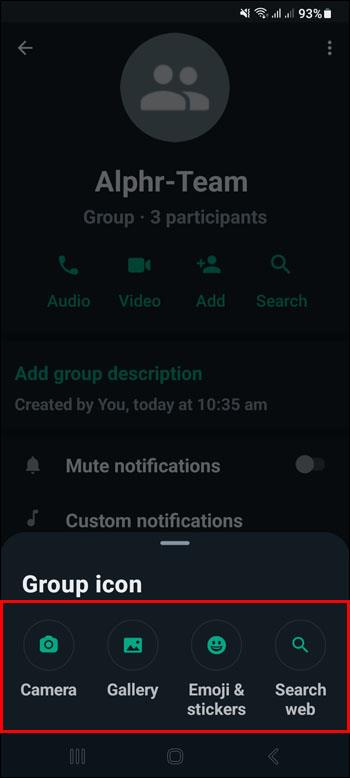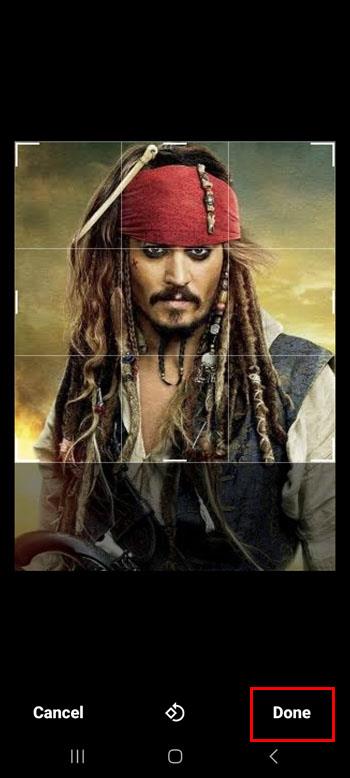Daugelis iš mūsų buvome tokioje keblioje situacijoje, kai siunčiate kam nors žinutę ir gaunate keistą atsakymą. Pasirodo, asmuo, kuriam siunčiate žinutes, neišsaugojo jūsų numerio ir nežinojo, kas bandė su juo susisiekti. Na, tokių situacijų galite išvengti, jei naudosite „WhatsApp“. Ši programa leidžia šalia numerio įrašyti savo vardą ir pavardę, kad net tas, kuris neišsaugojo jūsų numerio, jį matys ir žinos, kas su juo susisiekė.
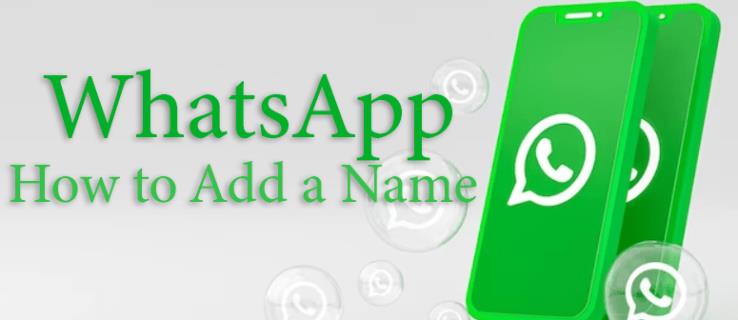
Skaitykite toliau, kad sužinotumėte, kaip pridėti savo vardą „WhatsApp“.
Kaip pridėti savo vardą „WhatsApp“ naudojant „Android“ įrenginį
Normalu, kad norite, kad žmonės žinotų, kas jūs esate, net jei jie neišsaugo jūsų numerio. „WhatsApp“ vartotojams tai nėra problema, nes galite automatiškai pridėti savo vardą prie savo numerio.
Štai kaip galite pridėti savo vardą „WhatsApp“:
- Eikite į „Daugiau parinkčių“.

- Pasirinkite „Nustatymai“.
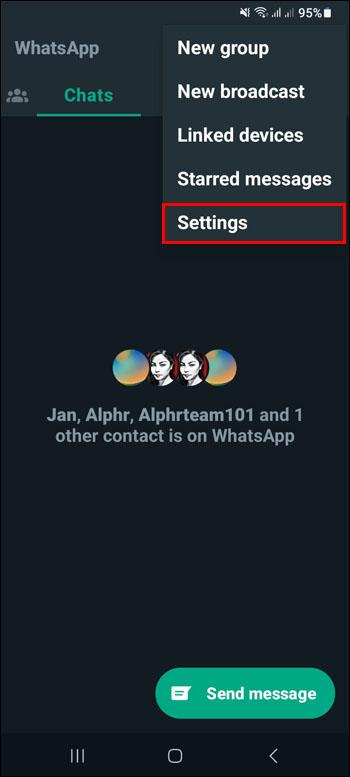
- Palieskite savo profilio nuotrauką.
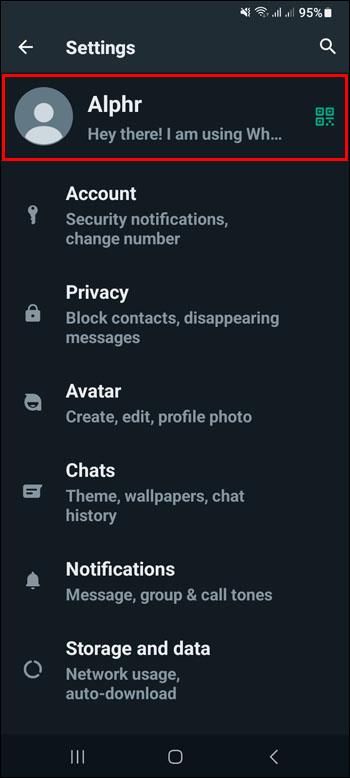
- Šalia „Vardas“ spustelėkite rašiklio piktogramą.
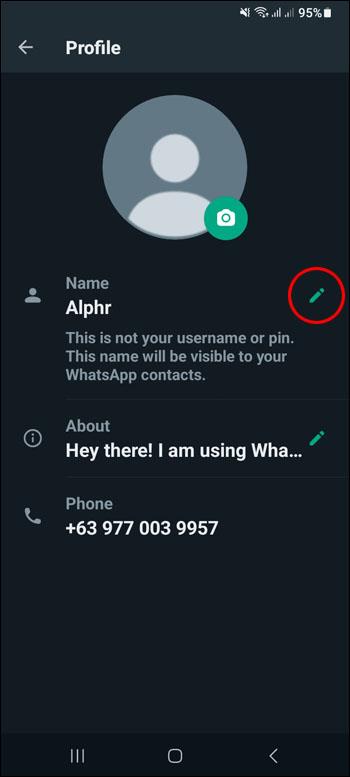
- Įveskite savo vardą.
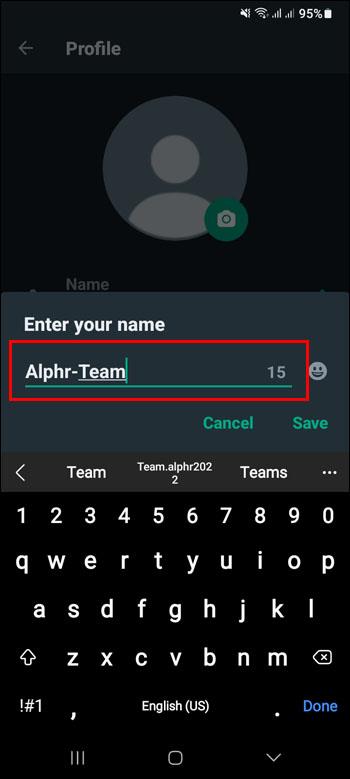
- Spustelėkite „Išsaugoti“.
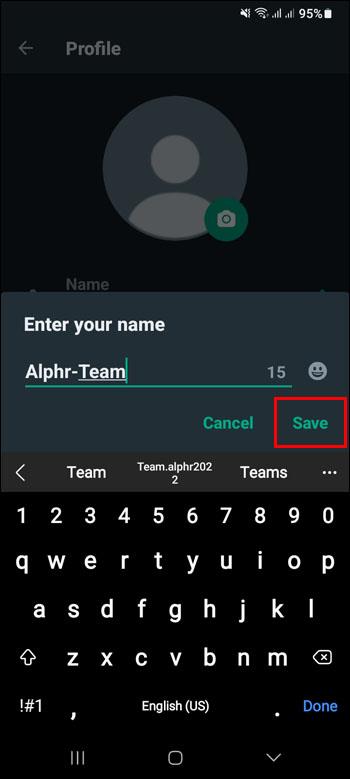
Dabar jūsų vardas bus rodomas šalia jūsų numerio „WhatsApp“. Gavėjas vis tiek gali išsaugoti jūsų numerį naudodamas savo pasirinktą pavadinimą.
Kaip pridėti savo vardą „WhatsApp“ naudojant „iOS“ įrenginį
Pridėję savo vardą prie WhatsApp, žmonės žinos, kas jūs esate, net jei jie jūsų neišsaugos. Tai nepaprastai patogu grupiniuose pokalbiuose.
Norėdami pridėti savo vardą prie WhatsApp, atlikite šiuos veiksmus:
- Atidarykite „WhatsApp“.

- Eikite į nustatymus."

- Bakstelėkite savo profilio nuotrauką ir savo vardą.

- Įveskite savo vardą.
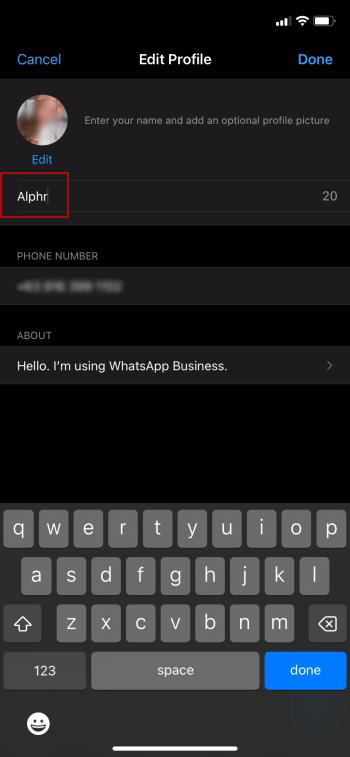
- Spustelėkite „Atlikta“.
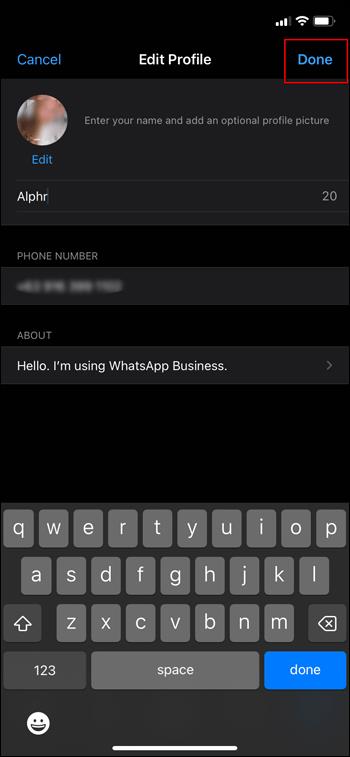
Dabar visi žinos, su kuo kalba, net jei anksčiau turėjo tik jūsų numerį.
Kaip pridėti profilio nuotrauką „WhatsApp“.
Kita didelė kibernetinio buvimo dalis yra mūsų profilio nuotraukos. „WhatsApp“ leidžia turėti profilio nuotrauką ir rodyti savo vardą.
Taip prie „WhatsApp“ paskyros pridedate profilio nuotrauką, neatsižvelgiant į jūsų telefono naudojamą operacinę sistemą:
- „WhatsApp“ eikite į „Nustatymai“.

- Palieskite savo profilio nuotrauką.

- Jei dar neturite profilio nuotraukos, bus rodoma „Pridėti nuotrauką“.
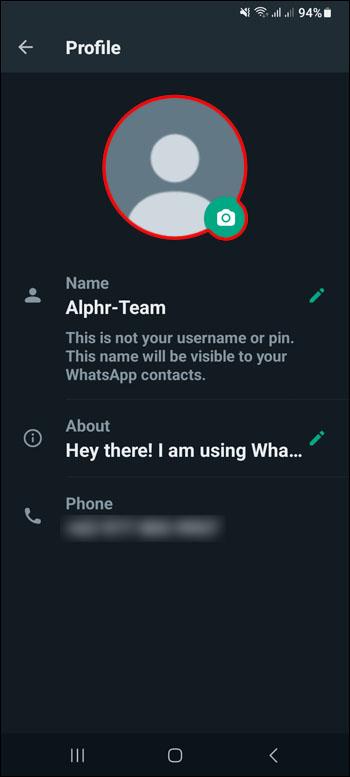
- Jei jau turite profilio nuotrauką, pasirinkite „Redaguoti“.
Galite pridėti nuotrauką iš savo galerijos arba fotografuoti realiuoju laiku. Jei norite pašalinti nuotrauką, po to, kai pasirodys „Redaguoti“, jums bus suteikta tokia galimybė.
Kaip redaguoti informaciją apie „WhatsApp“ naudojant „Android“ įrenginį
Be savo vardo, galbūt norėsite pasidalinti trumpu aprašymu arba mėgstama citata.
Norėdami pridėti informacijos apie save WhatsApp, atlikite šiuos veiksmus:
- Atidarykite „WhatsApp“.

- Eikite į „Daugiau parinkčių“.

- Eikite į nustatymus."

- Palieskite savo profilio nuotrauką.

- Eikite į „Apie“ ir bakstelėkite šalia jo esančią rašiklio piktogramą.
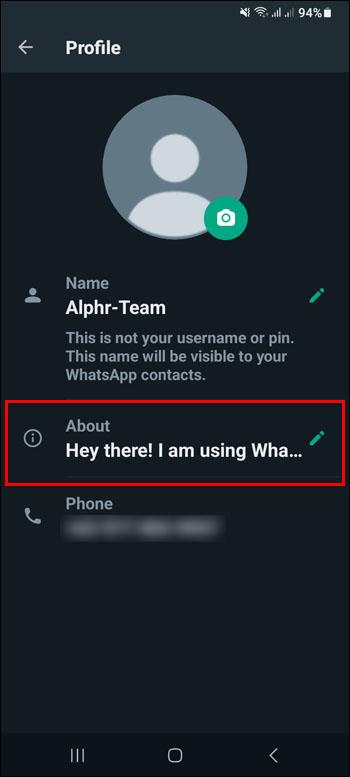
Turėsite 139 simbolių erdvę papasakoti žmonėms tai, ką norite, kad jie apie jus sužinotų.
Kaip redaguoti informaciją apie „WhatsApp“ naudojant „iOS“ įrenginį
Leiskite žmonėms žinoti, kas jūs esate, gali būti naudinga, jei kuriate „WhatsApp“ sekimą.
Štai kaip galite atnaujinti savo WhatsApp informacijos skiltį:
- Atidarykite „WhatsApp“.

- Eikite į nustatymus."

- Palieskite savo profilio nuotrauką.

- Įdėkite savo informaciją.
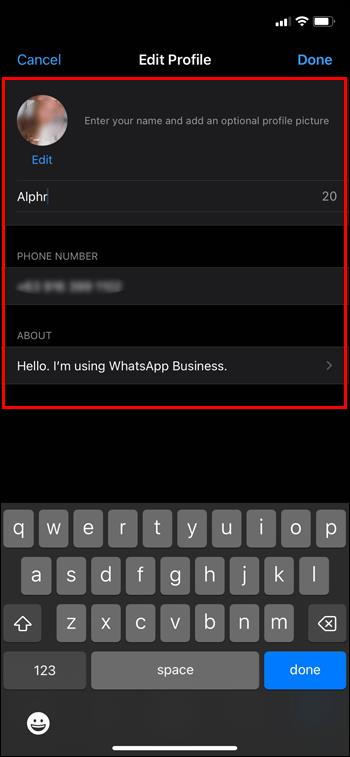
Dabar visi gali matyti jūsų mėgstamą citatą arba tai, ką norite jiems pasakyti prieš susisiekdami su jumis.
Kaip pridėti vardą prie „WhatsApp“ grupės
Jūs ką tik gavote galimybę suorganizuoti renginį ar susiburti. Tai gali būti mergvakaris, mokyklos projektas ar kažkas panašaus. Kas gali būti geresnis būdas koordinuoti visus dalyvius, nei sukurti „WhatsApp“ grupę?
Prieš įtraukdami narius į savo grupę, turėsite sugalvoti grupės pavadinimą. Norėdami sukurti grupę ir suteikti jai pavadinimą, atlikite šiuos veiksmus:
- Atidarykite „WhatsApp“.

- Viršutiniame dešiniajame kampe pasirinkite „Nauja grupė“. (Taip pat galite paspausti mygtuką „naujas pranešimas“ viršutiniame dešiniajame kampe ir pasirinkti „Nauja grupė“.)
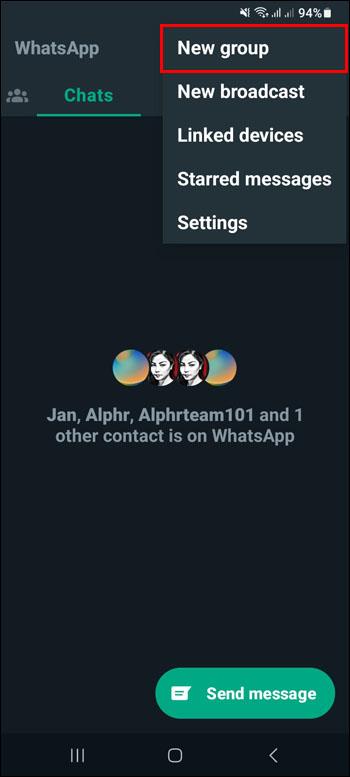
- Turėsite pridėti narių ir įvesti vardą.
Dabar galite greitai rasti konkrečią grupę WhatsApp vienu žvilgsniu.
Kaip pridėti profilio nuotrauką prie WhatsApp grupės
Jei „WhatsApp“ turite daug grupių, jas lengva sumaišyti. Atrodo, kad neprisimeni, ką kiekviena grupė veikia. Tačiau pridėjus profilio nuotrauką prie grupės jums bus lengviau. Tai galima padaryti kuriant grupę, bet jei to nepadarėte, nesijaudinkite. Galite tai padaryti vėliau.
Norėdami pridėti profilio nuotrauką į esamą WhatsApp grupę, atlikite šiuos veiksmus:
- Atidarykite „WhatsApp“.

- Slinkite per pokalbį, kad surastumėte grupę, kurios ieškote.
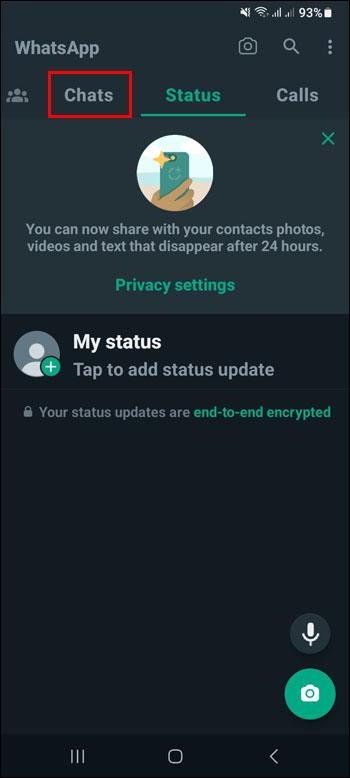
- Atidarykite tos grupės pokalbį.
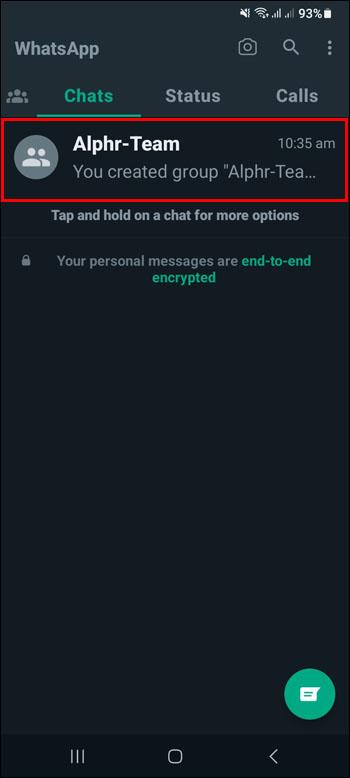
- Bakstelėkite grupės profilio paveikslėlį.
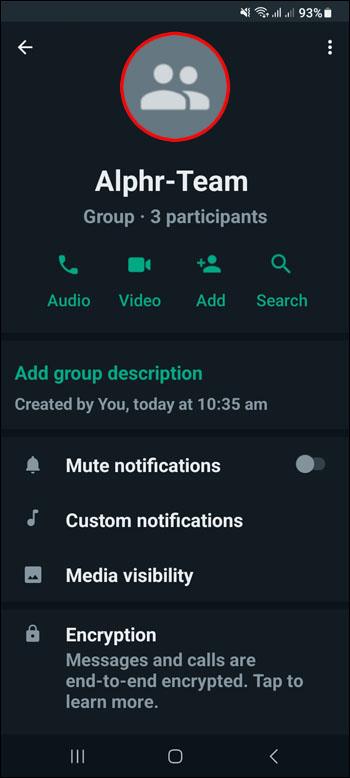
- Apatinėje dalyje pasirinkite, kur gausite nuotrauką.
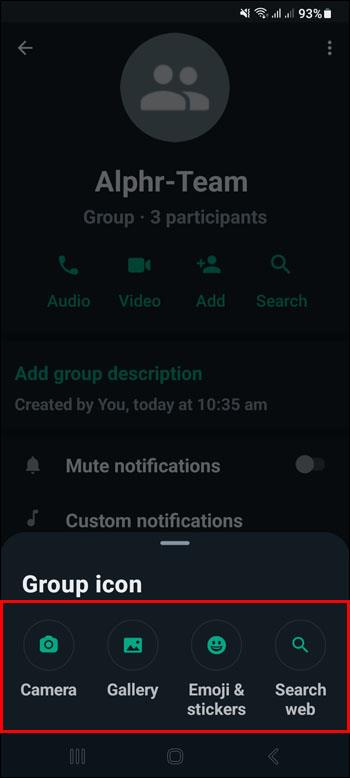
- Pasirinkite pasirinktą nuotrauką ir bakstelėkite „Atlikta“.
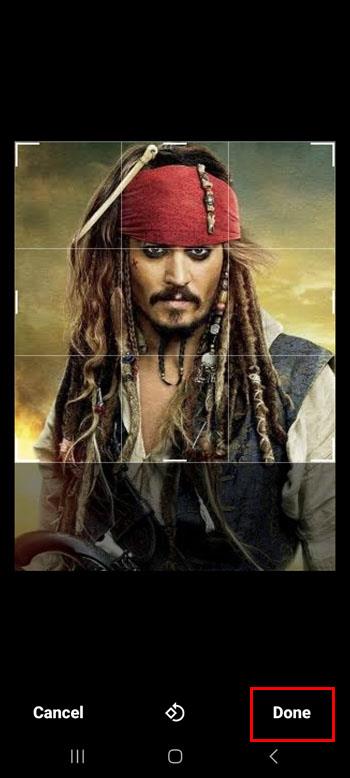
Dabar bus lengva greitai surasti grupę, kurios ieškojote.
DUK
Ar yra apribojimų nustatant mano vardą „WhatsApp“?
Nustatydami savo vardą „WhatsApp“, galite naudoti iki 25 simbolių. Taip pat galite naudoti jaustukus. Jei taip pasirinksite, tai net nebūtinai turi būti jūsų tikrasis vardas.
Ar mano vardas WhatsApp vis tiek bus rodomas, jei kas nors išsaugos mano numerį?
Vardas, kurį pasirinksite sau, bus rodomas tik tuo atveju, jei to asmens kontaktų sąraše jūsų nėra. Priešingu atveju jie matys jus sąraše su vardu, kurį pasirinko jums, pridėdami jūsų numerį į savo kontaktų sąrašą.
Kas gali matyti mano profilio nuotrauką ir informaciją apie mane „WhatsApp“?
Tai priklausys nuo jūsų pasirinktų privatumo nustatymų. Galite padaryti jį matomą visiems arba tik savo kontaktams.
Ar kažkas, kurį užblokavau, gali matyti mano profilio nuotrauką arba skiltį apie mane?
Jūsų užblokuotas asmuo negalės matyti nė vienos iš šių dviejų kategorijų. Taip pat galite pasirinkti, kam norite juos matyti. Net jei ko nors neužblokavote, neprivalote su juo dalytis šia informacija, nebent to norite.
Kas gali įtraukti mane į „WhatsApp“ grupę?
Kvietimo nuorodą galite gauti iš bet kurio, kuris turi jūsų numerį. Jei esate tas, kuris sukūrė grupę, būkite atsargūs, su kuo bendrinate kvietimo nuorodą. Nenorite, kad į jūsų grupę patektų kas nors, ko neplanavote pakviesti.
Leiskite žmonėms sužinoti, kas esate
Visi nori palikti pėdsaką ir būti įsimintini. Pirmas žingsnis norint tai padaryti – leisti žmonėms žinoti, kas esate.
„WhatsApp“ leidžia pridėti vardą, kuris bus susietas su jūsų numeriu. Tokiu būdu visi, kurie gaus iš jūsų pranešimą ir jūsų nėra savo kontaktų sąraše, galės matyti jūsų vardą. Pridėję vardą išvengsite nemalonių situacijų, kai žmonės net neįsivaizduoja, su kuo kalba, ir nesiryžta atsakyti. Norėdami užpildyti savo profilį, galite pridėti profilio nuotrauką ir trumpą informaciją apie save. Be to, pakeisdami privatumo nustatymus galite nuspręsti, ar visi galės matyti jūsų nuotrauką ir aprašymą, ar norite, kad tai būtų tik jūsų kontaktai.
Ar jau nustatėte savo vardą „WhatsApp“? Papasakokite mums toliau pateiktame komentarų skyriuje.